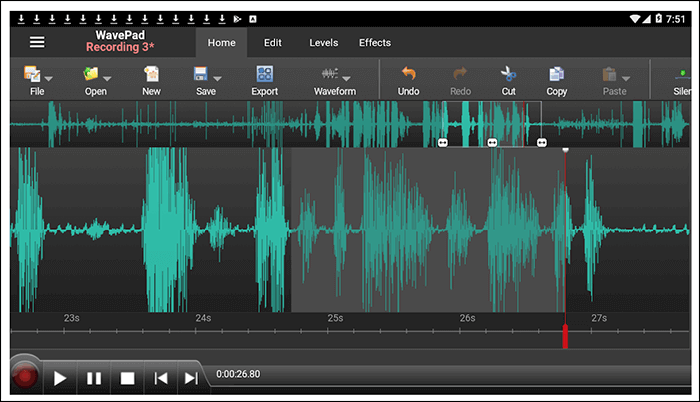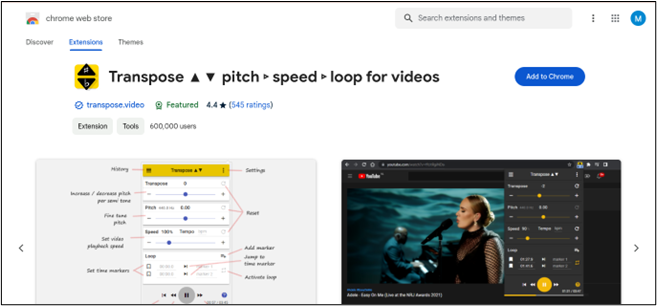Índice de la página
Puntos clave
🎉 Para cambiar el tono de una canción en Audacity, carga la canción en el software y sube a"Efecto" >"Tono y tempo" >"Cambiar tono...", personaliza las opciones, revisa y exporta el resultado final.
Los músicos y productores ajustan el tono para que coincida con claves musicales específicas, mientras que los particulares corrigen errores en las grabaciones o mejoran la calidad del sonido de una pista. Tanto si aplicas un efecto de cambio de tono a la música como a una película o a tus vídeos, necesitas un cambiador de tono fiable que te ayude a conseguirlo.
Audacity es un software de edición de audio de código abierto que cambia el tono de una canción de 3 formas diferentes. Este artículo detalla cómo utilizar eficazmente las herramientas de ajuste de tono de Audacity sin comprometer la calidad del audio. Además, te presentaré un cambiador de tono de YouTube más sencillo y gratuito para facilitarte las cosas. Sigue leyendo.
| Audacity Cambiar tono𝄞 | Eficacia💡 |
|---|---|
| Cambiar el tono | Cambia el tono sin cambiar su tempo. |
| Cambia la velocidad y el paso | Cambia la velocidad, el tempo, el tono y la frecuencia. |
| Plugin GSnap VST | Autoajusta el tono de cualquier audio. |
1. Cambiar el Paso: Sin cambiar la longitud
El efecto Cambiar tono de Audacity ajusta perfectamente el tono de un archivo de audio conservando su tempo o velocidad. Esta funcionalidad funciona aplicando cambios porcentuales precisos al tono existente de un segmento de audio seleccionado. También se puede cambiar el tono, los semitonos o la frecuencia.
Sin embargo, puede introducir distorsiones audibles, especialmente en ajustes extremos. Por defecto, puede alterar la longitud de la selección; puedes mantener la longitud marcando"Usar estiramiento de alta calidad (lento)". Además, la precisión de la detección del tono disminuye a partir de ciertos umbrales de frecuencia basados en la frecuencia de muestreo.
Para cambiar el tono en Audacity con el tiempo:
Paso 1. Inicia Audacity y sube el archivo.
Abre Audacity en tu escritorio, y carga el archivo de audio yendo a"Archivo" >"Importar" >"Audio..." y seleccionándolo de la biblioteca local. Si no va con tu formato de grabación, instala FFmpeg para otros formatos de archivo. Selecciona la parte del audio que quieras editar utilizando la herramienta de selección.

Paso 2. Aplica el Efecto Cambiar tono.
Accede al efecto mediante"Efecto" >"Tono y tempo" >"Cambiar tono...", y podrás ver la ventana emergente que dice
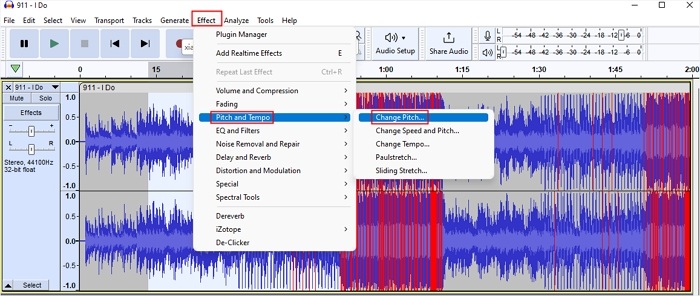
- Tono Inicial Estimado: Audacity detecta la altura tonal de la nota principal al inicio de la selección.
- Desde y hasta: Selecciona la nota musical en el desplegable y la octava junto a ella.
- Semitonos (semitonos): Introduce el valor de los semitonos si sabes cuántos de ellos podrían cambiarse.
- Frecuencia: Introduce las frecuencias original y deseada en las casillas "desde" y "hasta" respectivamente, si las conoces. Normalmente, sólo tendrás que ajustar la casilla "a" para la frecuencia de tono deseada.
- Cambio porcentual: Introduce un valor o arrastra el control deslizante para cambiar el tono en un porcentaje. Los demás valores se modificarán en consecuencia.
- Utilizar estiramiento de alta calidad (lento): Activar la casilla de verificación en Cambiar tono ralentiza el procesamiento pero conserva la longitud exacta de la selección, lo que suele mejorar la calidad, especialmente con música percusiva.

Paso 3. Previsualiza y descarga.
Pulsa"Vista previa" para reproducir la parte modificada, y pulsa"Aplicar" si te gusta. Sube a"Archivo" >"Exportar audio" y personaliza las opciones de salida. Luego, haz clic en "Exportar".

Puedes ver el vídeo para cambiar el tono en Audacity🎞️:
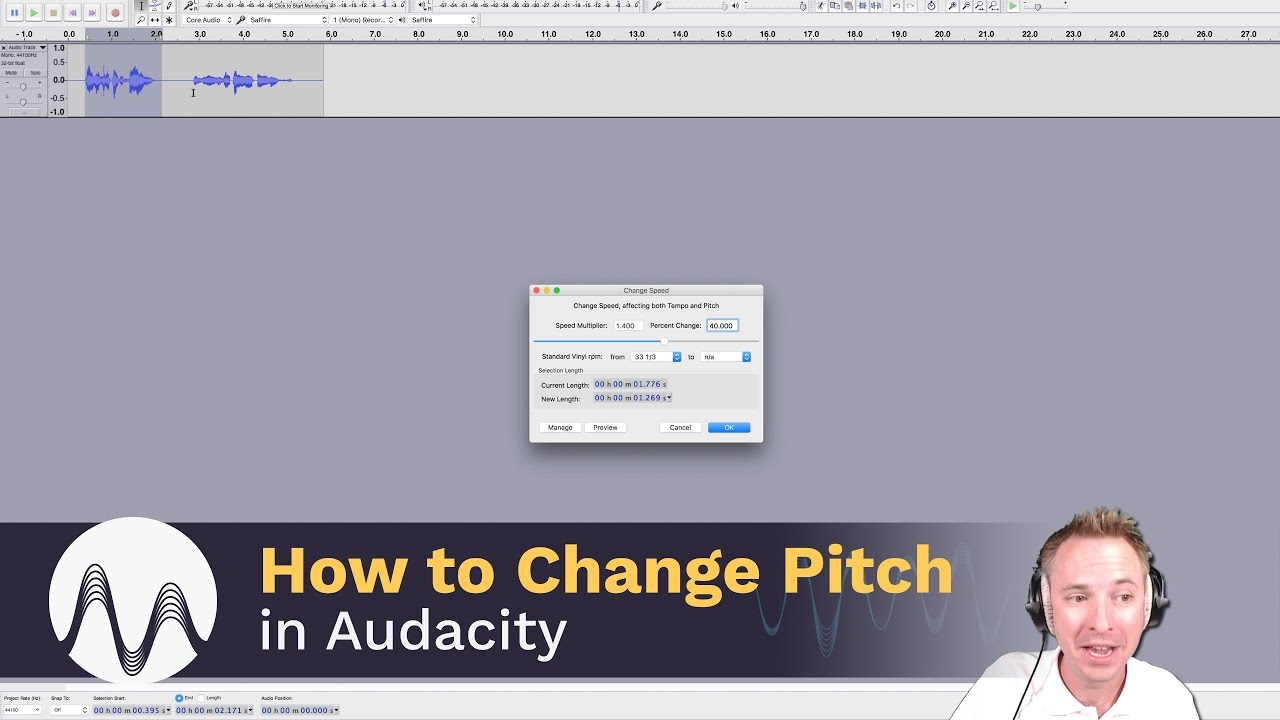
2. Cambia la velocidad y el tono: Sin Perder Calidad
El efecto Cambiar velocidad y tono no aplica tantos cambios a tu audio, por lo que sería ideal para cambios leves. El efecto afecta principalmente al tempo, el tono y la frecuencia. Reducir la velocidad baja todas las frecuencias, mientras que aumentar la velocidad las sube todas.
Para cambiar el tono en Audacity sin chipmunk:
Paso 1. Selecciona la Porción de Audio.
Abre Audacity y carga aquí tu archivo de audio. Selecciona la parte que quieras cambiar.
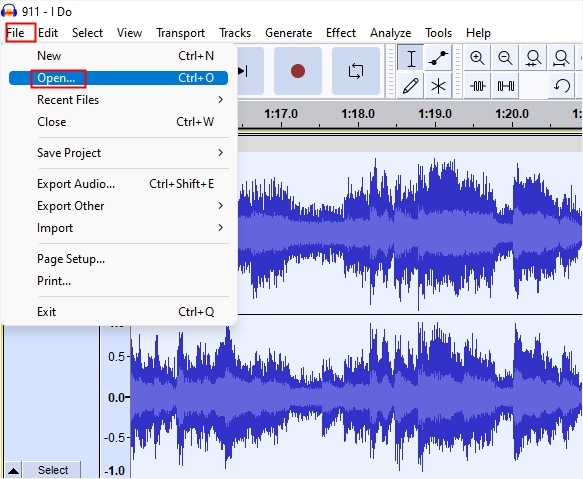
Paso 2. Utiliza el Efecto Cambiar Velocidad y Tono.
Haz clic en el menú"Efecto" y busca"Tono y Tempo" para hacer clic en"Cambiar velocidad y tono..."
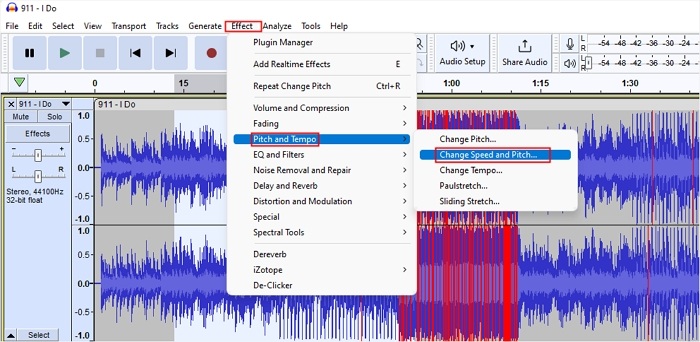
- Multiplicador de velocidad: Controla lo rápido o lento que se reproduce el audio. Por ejemplo, ajustarlo a "2.000" duplica la velocidad (y el tono), mientras que "0.500" reduce la velocidad (y el tono) a la mitad.
- Porcentaje de cambio: Introduce el porcentaje de cambio de velocidad deseado o ajústalo mediante el control deslizante. Los valores permitidos van de -99,000% (1/100 de la velocidad original) a 4900,000% (50 veces más rápido).
- Vinilo estándar rpm: Para corregir una grabación reproducida a una velocidad incorrecta, utiliza los dos menús desplegables. Selecciona la velocidad de reproducción en el desplegable "Desde" y la velocidad prevista en el desplegable "Hasta".

Paso 3. Revisa y exporta.
Haz clic en"Vista previa", y podrás oír el resultado y hacer los cambios razonables que necesites. A continuación, aplica los cambios y exporta el archivo de audio.
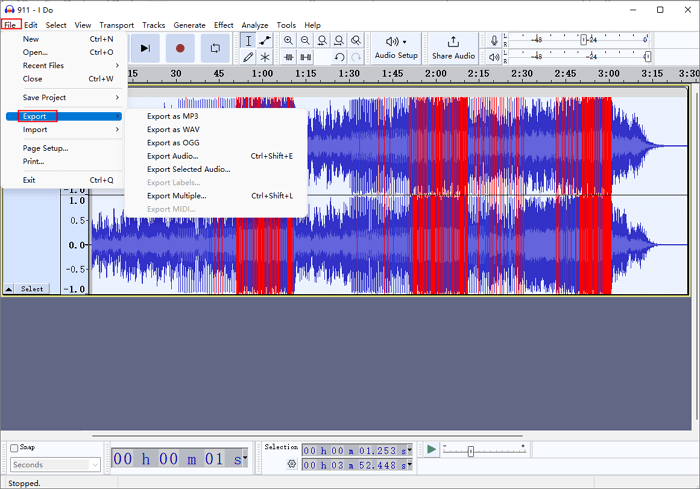
Véase también
3. Plugin GSnap: Sin Distorsión
Como alternativa, puedes utilizar un plugin VST de autoafinación para corregir el tono. GSnap es un efecto de autoafinación de corrección de tono gratuito para producción musical, radiodifusión y edición de audio. Utiliza ajustes sutiles para corregir voces o ajustes extremos para efectos T-Pain o Cher. El modo de control MIDI permite ajustar las grabaciones a nuevas melodías, aumentando las posibilidades creativas.
Autotune el tono de Audacity:
Paso 1. Descarga y añade el plugin.
Descarga el plugin de https://www.gvst.co.uk/gsnap.htm?pageview=selectos, descomprímelo y verás el archivo dll. Haz clic con el botón derecho del ratón en este PC y crea una nueva ventana para buscar la carpeta Audacity > "Plug-ins" y arrastra el archivo a la carpeta.
Abre Audacity, haz clic en"Efecto" >"Gestor de complementos" >"Volver a explorar", busca el filtro y actívalo. Reinicia Audacity, carga o graba audio, y busca GSnap desde"Efecto".
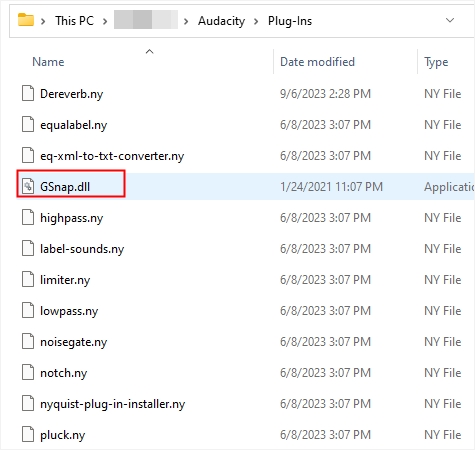
Paso 2. Utiliza el Plugin GSnap.
La GUI presenta 12 mandos que gestionan todos los parámetros del plug-in, cada uno etiquetado arriba con su función y con una lectura editable debajo. Junto a la vista de datos de tono, doce interruptores corresponden a los semitonos de una octava completa, complementando el modo "fijo" de GSnap.
Dos interruptores adicionales alternan entre los modos "fijo" o "midi". En el teclado de la izquierda puedes seleccionar las notas que quieras.
Detección afina la respuesta de GSnap al audio entrante, mientras que Corrección determina el método y el efecto del algoritmo de afinación. Los controles MIDI gestionan el manejo de GSnap de información MIDI específica.

Paso 3. Escucha y guarda.
Cuando estés satisfecho con los ajustes, haz clic en"Aplicar", reproduce la grabación y expórtala.
¡Comparte el artículo para ayudar a otros a conseguir los mismos resultados sin fisuras!
Cambia gratis el tono de una canción online
El método anterior es bastante complicado. Utilizando un sencillo cambiador de tono online, puedes alterar el tono de los archivos de audio sin estos complejos pasos.
EaseUS cambiador de tono online es un programa de edición de audio fácil, gratuito y basado en web. Permite a los usuarios cambiar el tono y el volumen de una canción en línea al mismo tiempo, eliminar voces de una canción y extraer instrumentos y ruido de archivos de audio y vídeo. Además, es un buscador de tonalidades para que localices el BPM, la tonalidad y el Camelot de una canción.

Características principales
- Elimina voces, ruidos e instrumentos de una canción.
- Elimina la música de fondo en vídeos y grabaciones.
- Haz acapella de una canción.
- Encuentra la tonalidad de una canción.
- Admite varios formatos de archivo.
- Cambia el tono y el volumen.
Accede ahora:
Cómo cambiar el tono online:
Paso 1. Ve al sitio oficial de EaseUS Vocal Remover. Busca el"Cambiador de Tono" en la barra lateral izquierda.

Paso 2. Haz clic en"Elegir archivo" en el centro de la página principal. Ahora, elige el archivo de música o vídeo que quieras cambiar de tono. La herramienta AI empezará a analizar y te mostrará el BPM y la Clave como muestra la imagen de abajo.

Paso 3. Ahora, modifica el tono con el punto pequeño a la tecla que quieras. Después, haz clic en"Guardar y Exportar" para guardar en la ubicación local del archivo.
Para terminar
En conclusión, dominar el arte del ajuste del tono en Audacity ofrece un conjunto de herramientas versátiles para mejorar los proyectos de audio sin sacrificar la calidad. Explorando los tres métodos descritos, los usuarios pueden manipular el tono con confianza, manteniendo la fidelidad y la claridad.
Sin embargo, para los que buscan un enfoque más ágil, herramientas como EaseUS Online Pitch Changer proporcionan una cómoda alternativa, simplificando el proceso de alterar el tono con facilidad.
Preguntas frecuentes sobre el cambio de tono en Audacity
1. ¿Puedo cambiar el tono en Audacity?
Sí, en Audacity puedes ajustar el tono del audio utilizando varios métodos disponibles en el menú "Efecto". También puedes cambiar el tono indirectamente alterando la velocidad del clip de audio. Acelerar la pista suele aumentar el tono, mientras que ralentizarla lo disminuye.
2. ¿Cómo corregir el tono en Audacity?
Para autoajustar el tono en Audacity, descarga el plugin gratuito GSnap VST, arrastra el archivo dll a la carpeta de plugins de Audacity, luego añade el efecto y reinicia Audacity para activarlo. Selecciona el clip y aplica el efecto GSnap, ahora puedes ajustar los mandos de detección y corrección para corregir el tono.
3. ¿Cómo cambio el tono de un archivo de audio?
Puedes cambiar el tono de un archivo de audio sin perder calidad utilizando el cambiador de tono de EaseUS:
- Accede al sitio web y sube el archivo de audio a la pestaña"Cambiador de tono".
- Mueve el deslizador de tono a izquierda o derecha para cambiarlo.
- Reproduce la canción y descarga el resultado final.
4. ¿Cómo se cambia el tono de una canción?
Para cambiar el tono de una canción, puedes utilizar varios programas de edición y manipulación de audio.
- Selecciona un software de edición de audio que admita el ajuste de tono, como Audition, GarageBand, etc.
- Importa la canción al programa.
- Cambia el tono utilizando las opciones relacionadas.
- Previsualiza y ajusta el audio.
- Guarda la canción modificada.